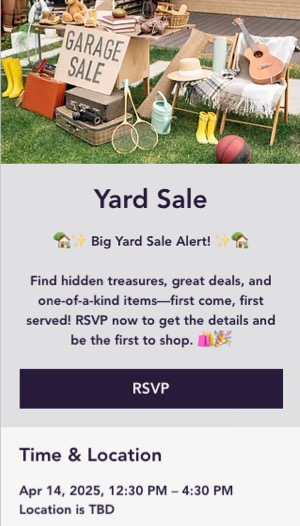Verwende das Veranstaltungslistenelement, um deine Veranstaltungen so zu präsentieren, dass sie ins Auge fallen und deine Website-Besucher dazu animieren, sich anzumelden. Du kannst das Design anpassen, auswählen, welche Veranstaltungsdetails angezeigt werden sollen, und informative Banner hinzufügen, um wichtige Informationen hervorzuheben. Es gibt außerdem separate Einstellungen für Mobilgeräte, damit dein Veranstaltungslistenelement auf jedem Bildschirm zur Geltung kommt.
Eine Veranstaltungsliste mit einer einzelnen Veranstaltung anpassen
Passe dein Veranstaltungslistenelement an, damit die Teilnehmer den Status, die Verfügbarkeit und die Details schnell verstehen. Verwende Banner und andere Anzeigeelemente, um das Design zu optimieren oder die Gästezahl nach Bedarf ein- oder auszublenden.
Um das Design für eine Einzelveranstaltung anzupassen:
- Öffne deinen Editor.
- Öffne die Veranstaltungsseite:
- Klicke auf der linken Seite des Editors auf Seiten & Menü
 .
. - Klicke auf Veranstaltungsseiten.
- Klicke auf deine Veranstaltungsseite.
- Klicke auf deiner Seite auf das Veranstaltungslistenelement.
- Klicke auf Einstellungen.
- Wähle aus, was du anpassen möchtest:
Banner helfen Organisatoren und Teilnehmern, den Status und die Verfügbarkeit einer Veranstaltung schnell zu finden.
- Klicke auf Anzeigen.
- Klicke auf Banner.
- Klicke auf den Namen des Banners und aktiviere den Schieberegler Banner :
- „Ausverkauft“-Banner: Alle Tickets für die Veranstaltung sind ausverkauft.
- „Anmeldung geschlossen“-Banner: Die Anmeldung ist geschlossen.
- „Warteliste beitreten“-Banner: Wenn eine Veranstaltung mit Antwortoption eine Warteliste hat.
- „Mitgliedschaft“-Banner: Die Veranstaltung ist exklusiv für Mitglieder zugänglich.
- „Mehrere Daten“-Banner: Die Veranstaltung findet an mehreren Terminen statt.
Tipp: Klicke auf den Tab Text, um den Text in den verfügbaren Bannern zu bearbeiten.
Allgemeine Informationen / Zeit und Ort
- Klicke auf Anzeigen.
- Klicke auf den / die entsprechenden Schieberegler, um auszuwählen, welche Veranstaltungsdetails du ein- oder ausblenden möchtest:
- Countdown: Die verbleibende Zeit bis zum Beginn der Veranstaltung.
- Veranstaltungsname: Der Titel der Veranstaltung.
- Beschreibung: Ein kurzer Teaser-Text, der unter dem Veranstaltungstitel angezeigt wird.
- Veranstaltungsbild: Eine visuelle Darstellung oder ein Foto, das mit der Veranstaltung verknüpft ist.
- Gäste: Die Avatare der Personen, die an der Veranstaltung teilnehmen.
- Teilen auf Social Media: Ermögliche Teilnehmern, deine Veranstaltung auf Social-Media-Plattformen zu teilen.
- Datum & Uhrzeit: Das genaue Datum und die Uhrzeit, zu der die Veranstaltung stattfindet.
- Veranstaltungsort: Der Ort, an dem die Veranstaltung stattfindet und der über dem Veranstaltungstitel angezeigt wird.

Wenn du die Bestandteile einer Einzelveranstaltung designst, kannst du Farben, Schriftarten und vieles mehr auswählen, um eine einheitliche und visuell ansprechende Veranstaltungsseite zu erstellen.
- Klicke auf Design.
- Klicke auf die entsprechenden Designelemente, um Folgendes anzupassen:
- Textdesign: Personalisiere Schriftart, Größe, Farbe und andere Texteigenschaften.
- Bannerdesign: Lenke die Aufmerksamkeit auf wichtige Aspekte der Veranstaltung wie:
- „Mitgliedschaft“-Banner: Wird angezeigt, wenn eine Veranstaltung mit Tickets mit Mitgliedschaften verknüpft ist.
- „Mehrere Termine“-Banner: Wird angezeigt, wenn eine Veranstaltung mehrere Termine hat.
- Buttondesign: Passe das Design der Buttons an, einschließlich ihrer Form, Farbe und Text.
- Hintergrund: Passe die Hintergrundfarbe oder das Bild der Veranstaltungsseite an.
- Abstand: Passe den Abstand zwischen den verschiedenen Elementen auf der Veranstaltungsseite an, um ein stimmiges und professionelles Layout zu gewährleisten.

Eine Veranstaltungsliste mit mehreren Veranstaltungen anpassen
Wähle ein Kalender-Layout, um deine bevorstehenden Veranstaltungen strukturiert und chronologisch anzuzeigen und entscheide, welche Details sichtbar sein sollen, zum Beispiel Veranstaltungsbeschreibungen oder Gästezahlen.
Um das Design für mehrere Veranstaltungen anzupassen:
- Öffne deinen Editor.
- Öffne die Veranstaltungsseite:
- Klicke auf der linken Seite des Editors auf Seiten & Menü
 .
. - Klicke auf Veranstaltungsseiten.
- Klicke auf deine Veranstaltungsseite.
- Klicke auf deiner Seite auf das Veranstaltungslistenelement.
- Klicke auf Einstellungen.
- Wähle, was du anpassen möchtest:
Banner helfen Organisatoren und Teilnehmern, den Status und die Verfügbarkeit einer Veranstaltung schnell zu finden.
- Klicke auf Anzeigen.
- Klicke auf Banner.
- Klicke auf den Namen des Banners und aktiviere den Schieberegler Banner :
- „Ausverkauft“-Banner: Alle Tickets für die Veranstaltung sind ausverkauft.
- „Anmeldung geschlossen“-Banner: Die Anmeldung ist geschlossen.
- „Warteliste beitreten“-Banner: Wenn eine Veranstaltung mit Antwortoption eine Warteliste hat.
- „Mitgliedschaft“-Banner: Die Veranstaltung ist exklusiv für Mitglieder zugänglich.
- „Mehrere Daten“-Banner: Die Veranstaltung findet an mehreren Terminen statt.
- Klicke auf Anzeigen.
- Aktiviere den / die entsprechenden Schieberegler, um auszuwählen, welche Elemente du ein- oder ausblenden möchtest:
- Titel der Veranstaltungsliste: Die Überschrift oder der Name der Veranstaltung, wie sie im Listenformat angezeigt werden.
- Veranstaltungsbild: Eine visuelle Darstellung oder ein Foto, das mit der Veranstaltung verknüpft ist.
- Datum: Die genauen Tage, an denen die Veranstaltung stattfinden soll.
- Gäste: Personen, die zur Veranstaltung eingeladen wurden oder daran teilnehmen.
- Name des Veranstaltungsortes: Der Name des Ortes, an dem die Veranstaltung stattfindet.
- Zusatzinfo erlauben: Eine Option, um zusätzliche, relevante Details zu einer Veranstaltung hinzuzufügen.
- Vollständiges Datum: Das genaue Datum (Tag, Monat, Jahr).
- Ort: Der genaue Veranstaltungsort.
- Beschreibung: Eine kurze Zusammenfassung oder zusätzlicher Kontext.
- Teilen auf Social Media: Optionen, um die Infos auf Social Media zu teilen.

Wenn du Elemente für eine Einzelveranstaltung designst, kannst du Farben, Schriftarten und vieles mehr auswählen, um eine einheitliche und visuell ansprechende Veranstaltungsseite zu erstellen.
- Klicke auf Design.
- Klicke auf die entsprechenden Designelemente, um Folgendes anzupassen:
- Textdesign: Personalisiere Schriftart, Größe, Farbe und andere Texteigenschaften
- Bannerdesign: Lenke die Aufmerksamkeit auf wichtige Aspekte der Veranstaltung.
Hinweis: Welche Banner in diesem Tab angezeigt werden, hängt davon ab, ob du sie im Tab „Anzeige“ aktiviert hast. - Buttondesign: Passe das Design der Buttons an, einschließlich ihrer Form, Farbe und Text.
- Hintergrund: Passe die Hintergrundfarbe oder das Bild der Veranstaltungsseite an.
- Mouseover: Passe das Design der Elemente an, wenn Nutzer mit der Maus darüber fahren.
Das Mobile Layout für deine Veranstaltungen personalisieren
Passe deine Veranstaltungsliste für Mobilgeräte an, damit deine Veranstaltungen auf Smartphones und Tablets einfach zu durchsuchen sind.
Um das Design für die mobile Ansicht anzupassen:
- Öffne deinen Editor.
- Öffne die Veranstaltungsseite:
- Klicke auf der linken Seite des Editors auf Seiten & Menü
 .
. - Klicke auf Veranstaltungsseiten.
- Klicke auf deine Veranstaltungsseite.
- Klicke oben im Editor auf das Symbol für Zu Mobile wechseln
 .
.
- Klicke auf deiner Seite auf das Veranstaltungslistenelement.
- Klicke auf Einstellungen.
- Wähle, was du anpassen möchtest:
Banner helfen Organisatoren und Teilnehmern, den Status und die Verfügbarkeit einer Veranstaltung schnell zu finden.
- Klicke auf Anzeigen.
- Klicke auf Banner.
- Klicke auf den Namen des Banners und aktiviere den Schieberegler Banner :
- „Ausverkauft“-Banner: Alle Tickets für die Veranstaltung sind ausverkauft.
- „Anmeldung geschlossen“-Banner: Die Anmeldung ist geschlossen.
- „Warteliste beitreten“-Banner: Wenn eine Veranstaltung mit Antwortoption eine Warteliste hat.
- „Mitgliedschaft“-Banner: Die Veranstaltung ist exklusiv für Mitglieder zugänglich.
- „Mehrere Daten“-Banner: Die Veranstaltung findet an mehreren Terminen statt.
- Klicke auf Anzeigen.
- Aktiviere den / die entsprechenden Schieberegler, um auszuwählen, welche Elemente du ein- oder ausblenden möchtest:
- Titel der Veranstaltungsliste: Die Überschrift oder der Name der Veranstaltung, wie sie im Listenformat angezeigt werden.
- Veranstaltungsbild: Eine visuelle Darstellung oder ein Foto, das mit der Veranstaltung verknüpft ist.
- Datum: Die genauen Tage, an denen die Veranstaltung stattfinden soll.
Wenn du Elemente für eine Einzelveranstaltung designst, kannst du Farben, Schriftarten und vieles mehr auswählen, um eine einheitliche und visuell ansprechende Veranstaltungsseite zu erstellen.
- Klicke auf Design.
- Personalisiere Schriftart, Größe, Farbe und andere Texteigenschaften (z. B. Veranstaltungsname, Veranstaltungsort).
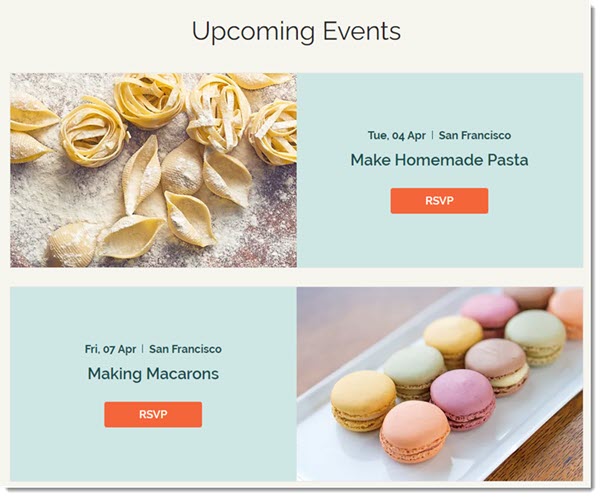
 .
.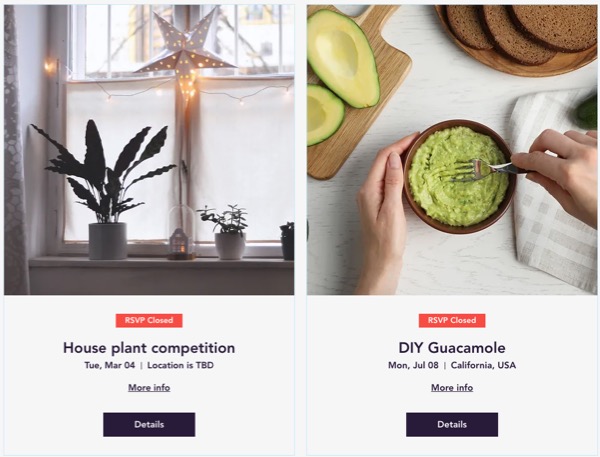
 .
. .
. .
.